An.Kr (Diskussion | Beiträge) |
Pe.Mei (Diskussion | Beiträge) |
||
| (4 dazwischenliegende Versionen von 2 Benutzern werden nicht angezeigt) | |||
| Zeile 3: | Zeile 3: | ||
==Allgemeines== | ==Allgemeines== | ||
<imagemap> | |||
Datei:Urkundenvorblätter2.png| | |||
Das Design der verwendeten Urkundenvorblätter kann mit Hilfe des Editors Urkundenvorblätter erstellt und bearbeitet werden. Die Funktionsweise des Editors entspricht der des [https://onlinehilfen.ra-micro.de/index.php/Briefk%C3%B6pfe/Aktenvorbl%C3%A4tter Briefkopf-/Formulardesigners]. Daher werden hier nur die Funktionen beschrieben, die speziell auf die Programmfunktionen des Notariats automatischer Vollzug abgestimmt sind. | rect 2 83 133 629 [[Einrichtungen - Urkundenvorblätter#Datenfelder|Mit Hilfe der Datenfelder werden die zugehörigen Daten der Akte automatisch beim Druck des Urkundenvorblatts (über Vollzugsablauf, Urkundenvorblätter) eingefügt. Es kann beispielsweise auf Beteiligter/Beruf geklickt werden und anschließend das Datenfeld in den Anzeigebereich an der gewünschten Stelle gezogen. Beim Druck des Urkundenvorblatts wird dann an dieser Stelle der Name des Urkundsbeteiligten sowie die Berufsbezeichnung ausgegeben. Die Langbezeichnung des Datenfeldes sind unten in der Statuszeile zu sehen. ]] | ||
rect 195 180 833 607 [[Einrichtungen - Urkundenvorblätter#Etikettfelder|Hier sind die über die Buttons auf der linken Seite eingefügten Datenfelder zu sehen. Mit Klick auf ein Datenfeld und halten der linken Maustaste, um das Feld an die gewünschte Position zu verschieben. ]] | |||
desc none | |||
</imagemap> | |||
Das Design der verwendeten Urkundenvorblätter kann mit Hilfe des Editors Urkundenvorblätter erstellt und bearbeitet werden. Die Funktionsweise des Editors entspricht der des [https://onlinehilfen.ra-micro.de/index.php/Briefk%C3%B6pfe/Aktenvorbl%C3%A4tter Briefkopf-/Formulardesigners]. Daher werden hier nur die Funktionen beschrieben, die speziell auf die Programmfunktionen des Notariats automatischer Vollzug abgestimmt sind. Es ist zu beachten, dass diese Funktion ausschließlich bei Verwendung der Kanzleitextverarbeitung als bevorzugter Textverarbeitung zur Verfügung steht. | |||
==Funktionen in der Toolbar== | ==Funktionen in der Toolbar== | ||
Hilfe zu den Menüs und Buttons im oberen Bereich des Fensters | Hilfe zu den Menüs und Buttons im oberen Bereich des Fensters sind in der Hilfe zum Briefkopfdesigner enthalten. | ||
==Funktionen im Bearbeitungsbereich== | ==Funktionen im Bearbeitungsbereich== | ||
| Zeile 16: | Zeile 23: | ||
Mit Hilfe der Datenfelder werden die zugehörigen Daten der Akte automatisch beim Druck des Urkundenvorblatts (über Vollzugsablauf, Urkundenvorblätter) eingefügt. | Mit Hilfe der Datenfelder werden die zugehörigen Daten der Akte automatisch beim Druck des Urkundenvorblatts (über Vollzugsablauf, Urkundenvorblätter) eingefügt. | ||
Es kann beispielsweise auf Beteiligter/Beruf geklickt werden und anschließend das Datenfeld in den Anzeigebereich an der gewünschten Stelle gezogen. Beim Druck des Urkundenvorblatts wird dann an dieser Stelle der Name des Urkundsbeteiligten sowie die Berufsbezeichnung ausgegeben. | |||
Die Langbezeichnung des Datenfeldes | Die Langbezeichnung des Datenfeldes sind unten in der Statuszeile zu sehen. | ||
===Etikettfelder=== | ===Etikettfelder=== | ||
Hier | Hier sind die über die Buttons auf der linken Seite eingefügten Datenfelder zu sehen. Mit Klick auf ein Datenfeld und halten der linken Maustaste, um das Feld an die gewünschte Position zu verschieben. | ||
[[Category:Notariat]] | [[Category:Notariat]] | ||
Aktuelle Version vom 12. Juli 2021, 11:45 Uhr
Hauptseite > Notariat > Automatischer Vollzug > Einrichtungen > Urkundenvorblätter
Allgemeines
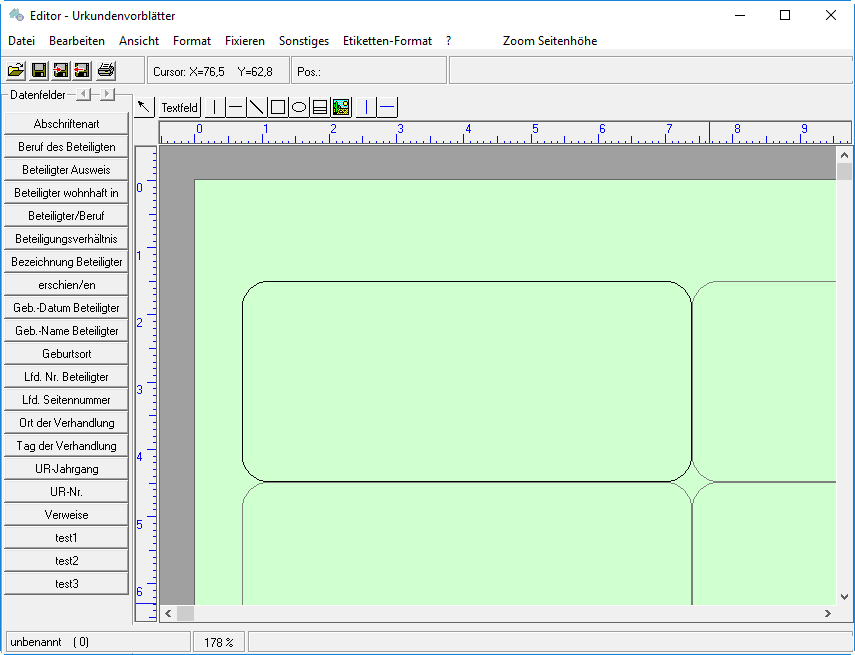
Das Design der verwendeten Urkundenvorblätter kann mit Hilfe des Editors Urkundenvorblätter erstellt und bearbeitet werden. Die Funktionsweise des Editors entspricht der des Briefkopf-/Formulardesigners. Daher werden hier nur die Funktionen beschrieben, die speziell auf die Programmfunktionen des Notariats automatischer Vollzug abgestimmt sind. Es ist zu beachten, dass diese Funktion ausschließlich bei Verwendung der Kanzleitextverarbeitung als bevorzugter Textverarbeitung zur Verfügung steht.
Funktionen in der Toolbar
Hilfe zu den Menüs und Buttons im oberen Bereich des Fensters sind in der Hilfe zum Briefkopfdesigner enthalten.
Funktionen im Bearbeitungsbereich
Datenfelder
Mit Hilfe der Datenfelder werden die zugehörigen Daten der Akte automatisch beim Druck des Urkundenvorblatts (über Vollzugsablauf, Urkundenvorblätter) eingefügt. Es kann beispielsweise auf Beteiligter/Beruf geklickt werden und anschließend das Datenfeld in den Anzeigebereich an der gewünschten Stelle gezogen. Beim Druck des Urkundenvorblatts wird dann an dieser Stelle der Name des Urkundsbeteiligten sowie die Berufsbezeichnung ausgegeben. Die Langbezeichnung des Datenfeldes sind unten in der Statuszeile zu sehen.
Etikettfelder
Hier sind die über die Buttons auf der linken Seite eingefügten Datenfelder zu sehen. Mit Klick auf ein Datenfeld und halten der linken Maustaste, um das Feld an die gewünschte Position zu verschieben.